2013.5 Peugeot 3008 Hybrid 4 radio
[x] Cancel search: radioPage 259 of 378

04
2ABC3DEF5JKL4GHI6MNO8TUV7PQR S9WXYZ0*#
1RADIO MEDIA NA
V TRAFFIC
SETUPADDR
BOOK
2ABC3DEF5JKL4GHI6MNO8TUV7PQR S9WXYZ0*#
1RADIO MEDIA NA
V TRAFFIC
SETUPADDR
BOOK
2ABC3DEF5JKL4GHI6MNO8TUV7PQR S9WXYZ0*#
1RADIO MEDIA NA
V TRAFFIC
SETUPADDR
BOOK
2ABC3DEF5JKL4GHI6MNO8TUV7PQR S9WXYZ0*#
1RADIO MEDIA NA
V TRAFFIC
SETUPADDR
BOOK
2ABC3DEF5JKL4GHI6MNO8TUV7PQR S9WXYZ0*#
1RADIO MEDIA NA
V TRAFFIC
SETUPADDR
BOOK
257
Recomece as etapas entre 5 e 7 para as funções "Rua" e "Número de porta" .
Para apagar um destino; a partir das etapas de 1 a 3, seleccione "Selec. em Últimos destinos" Para apagar um destino; a partir das etapas de 1 a 3, seleccione "Selec. em Últimos destinos" Para apagar um destino; a partir das etapas de 1 a 3, seleccione .
Uma pressão longa num dos destinos apresenta uma lista de acções, onde é possível escolher:
Seleccione a função "Gravar no livro de endereços" para registar o endereço escolhido num fi cheiro do directório. Prima OK para validar a selecção.
O WIP Com 3D permite registar mais de 4 000 contactos.
Para uma introdução mais rápida, é possível introduzir directamente o código postal após ter seleccionado a função \
"Código postal" .
Utilize o teclado virtual para digitar as letras e os números. Seleccione o critério de percurso:
"Percurso rápido" , "Percurso curto" ou "Percurso optimizado" e prima OK para validar.
Em seguida, seleccione Iniciar condução até ao destino e prima OK para validar.
A escolha de um destino pode ser, igualmente, efectuada a partir de "Selecionar do livro endereços" ou "Selec. em Últimos A escolha de um destino pode ser, igualmente, efectuada a partir "Selec. em Últimos A escolha de um destino pode ser, igualmente, efectuada a partir
destinos" através da selecção de uma intersecção, de um centro de cidade, de coordenadas geográfi cas ou directamente no "Mapa".
Selecionar do livro endereçosSelecionar do livro endereçosSelec. em Últimos destinosSelec. em Últimos destinos
Iniciar condução até ao destinoIniciar condução até ao destino
É possível deslocar o mapa com o identifi cador de 4 direcções. É possível escolher o seu percurso através do menu de atalho de "Mapa em ecrã\
inteiro". Prima OK, seleccione "Def. do mapa" e valide.
Seleccione a estrada com a cor correspondente ao itinerário e prima OK para validar e iniciar a orientação.
Rode o anel e seleccione OK.
Prima OK para validar.
Eliminar registoEliminar registoEliminar lista
NAVEGAÇÃO - ORIENTAÇÃO
Page 260 of 378

04
NAV2AB C3DEF5JKL4GHI6MNO8TUV7PQR S9WXYZ0*#
1RADIO MEDIA NA
V TRAFFIC
SETUPADDR
BOOK
2ABC3DEF5JKL4GHI6MNO8TUV7PQR S9WXYZ0*#
1RADIO MEDIA NA
V TRAFFIC
SETUPADDR
BOOK
2ABC3DEF5JKL4GHI6MNO8TUV7PQR S9WXYZ0*#
1RADIO MEDIA NA
V TRAFFIC
SETUPADDR
BOOK
2ABC3DEF5JKL4GHI6MNO8TUV7PQR S9WXYZ0*#
1RADIO MEDIA NA
V TRAFFIC
SETUPADDR
BOOK
258
NAVEGAÇÃO - ORIENTAÇÃO
Atribuir um endereço e navegar para
o "meu domicílio"
Prima 2 vezes a tecla NAV para visualizar o Menu Navegação
Para seleccionar "O meu domicílio", é necessário que seja registado um endereço no livro de endereço, por exemplo a partir de "Inserir destino" / "Inserir endereço" e, em seguida, "Gravar no livro de endereços".
Seleccione "Inserir destino" e valide. Em seguida, seleccione "Selecionar do livro endereços" e valide.
Seleccione "Atribuir o "meu domicílio"" e valide para registar.
Seleccione a fi cha do domicílio e valide. Em seguida, seleccione "Editar fi cha" e valide.
Para iniciar a orientação para "O meu domicílio", prima 2 vezes\
NAV para apresentar o Menu Navegação, seleccione"Inserir destino" e valide.
Em seguida, seleccione "Navegar MEU DOMICÍLIO" e valide para iniciar a orientação.
Menu Navegação
Inserir destino
Editar fi cha
Atribuir Atribuir Atribuiro meu domicílio
Page 261 of 378

04
NAV2AB C3DEF5JKL4GHI6MNO8TUV7PQR S9WXYZ0*#
1RADIO MEDIA NA
V TRAFFIC
SETUPADDR
BOOK
2ABC3DEF5JKL4GHI6MNO8TUV7PQR S9WXYZ0*#
1RADIO MEDIA NA
V TRAFFIC
SETUPADDR
BOOK
2ABC3DEF5JKL4GHI6MNO8TUV7PQR S9WXYZ0*#
1RADIO MEDIA NA
V TRAFFIC
SETUPADDR
BOOK
2ABC3DEF5JKL4GHI6MNO8TUV7PQR S9WXYZ0*#
1RADIO MEDIA NA
V TRAFFIC
SETUPADDR
BOOK
2ABC3DEF5JKL4GHI6MNO8TUV7PQR S9WXYZ0*#
1RADIO MEDIA NA
V TRAFFIC
SETUPADDR
BOOK
2ABC3DEF5JKL4GHI6MNO8TUV7PQR S9WXYZ0*#
1RADIO MEDIA NA
V TRAFFIC
SETUPADDR
BOOK2ABC3DEF5JKL4GHI6MNO8TUV7PQR S9WXYZ0*#
1RADIO MEDIA NA
V TRAFFIC
SETUPADDR
BOOK
259
NAVEGAÇÃO - ORIENTAÇÃO
Opções de percurso
Seleccionar a função Percurso dinâmico .
Esta função dá acesso às opções "Independente do trânsito" , "Semidinâmico" e "Dinâmico" .
Seleccionar a função "Critérios a evitar" . Esta função dá acesso às opções "Evitar" (auto-estradas, portagens, ferry boat, túneis).
Rodar o anel e seleccionar a função "Recalcular" para tomar em consideração as opções de orientação escolhidas. Premir OK para validar.
Premir a tecla NAV.
Premir novamente a tecla NAV ou seleccionar a função Menu Navegação e premir OK para validar.
Seleccionar a função "Tipo de percurso" e premir OK para validar. Esta função permite modifi car os critérios de orientação.
Seleccionar a função "Opções de percurso" e premir OK para validar.
Menu NavegaçãoMenu Navegação
Opções de percursoOpções de percurso
Tipo de percursoTipo de percurso
Percurso dinâmico
Critérios a evitar
Recalcular
Aquando da apresentação do mapa no ecrã, é possível selec\
cionar "Def. do mapa" depois "Mapa 2D / Mapa 2.5D / Mapa 3D / Norte para cima / Direc à frent p ci" . Os edifícios visíveis em 3D dependem do avanço da cartografi a das cidades.
Page 262 of 378

04
NAV2AB C3DEF5JKL4GHI6MNO8TUV7PQR S9WXYZ0*#
1RADIO MEDIA NA
V TRAFFIC
SETUPADDR
BOOK
2ABC3DEF5JKL4GHI6MNO8TUV7PQR S9WXYZ0*#
1RADIO MEDIA NA
V TRAFFIC
SETUPADDR
BOOK
2ABC3DEF5JKL4GHI6MNO8TUV7PQR S9WXYZ0*#
1RADIO MEDIA NA
V TRAFFIC
SETUPADDR
BOOK
2ABC3DEF5JKL4GHI6MNO8TUV7PQR S9WXYZ0*#
1RADIO MEDIA NA
V TRAFFIC
SETUPADDR
BOOK
2ABC3DEF5JKL4GHI6MNO8TUV7PQR S9WXYZ0*#
1RADIO MEDIA NA
V TRAFFIC
SETUPADDR
BOOK
2ABC3DEF5JKL4GHI6MNO8TUV7PQR S9WXYZ0*#
1RADIO MEDIA NA
V TRAFFIC
SETUPADDR
BOOK
2ABC3DEF5JKL4GHI6MNO8TUV7PQR S9WXYZ0*#
1RADIO MEDIA NA
V TRAFFIC
SETUPADDR
BOOK
260
Inserir uma paragem intermédia
Escolher, por exemplo, um novo endereço.
Uma vez escolhido o novo endereço, seleccionar "Iniciar condução até ao destino" e premir OK para validar.
Posicionar a paragem intermédia na lista e premir OK para validar.
Premir a tecla NAV.
Premir novamente a tecla NAV ou seleccionar a função Menu Navegação e premir OK para validar.
Seleccionar a função "Inserir paragem intermédia" (5 paragens intermédias no máximo) e premir OK para validar.
Seleccionar a função "Paragens intermédias" e premir OK para validar.
Menu NavegaçãoMenu Navegação
Paragens intermédiasParagens intermédias
Inserir paragem intermédiaInserir paragem intermédia
Inserir endereçoInserir endereço
Para modifi car as paragens intermédias, recomeçar as operações de 1 a 3 e seleccionar "Reajustar percurso" (seleccionar uma paragem intermédia, eliminá-la ou deslocá-la na lista com o ane\
l para alterar a ordem, validar a nova posição e terminar com "Recalcular" ).
As paragens intermédias podem ser adicionadas ou eliminadas do itinerário uma vez escolhido o destino.
Recomeçar as operações de 1 a 7 e selecionar "Recalcular" e premir OK para validar.
Iniciar condução até ao destinoIniciar condução até ao destino
NAVEGAÇÃO - ORIENTAÇÃO
Page 263 of 378

04
NAV2AB C3DEF5JKL4GHI6MNO8TUV7PQR S9WXYZ0*#
1RADIO MEDIA NA
V TRAFFIC
SETUPADDR
BOOK
2ABC3DEF5JKL4GHI6MNO8TUV7PQR S9WXYZ0*#
1RADIO MEDIA NA
V TRAFFIC
SETUPADDR
BOOK
2ABC3DEF5JKL4GHI6MNO8TUV7PQR S9WXYZ0*#
1RADIO MEDIA NA
V TRAFFIC
SETUPADDR
BOOK
2ABC3DEF5JKL4GHI6MNO8TUV7PQR S9WXYZ0*#
1RADIO MEDIA NA
V TRAFFIC
SETUPADDR
BOOK
2ABC3DEF5JKL4GHI6MNO8TUV7PQR S9WXYZ0*#
1RADIO MEDIA NA
V TRAFFIC
SETUPADDR
BOOK
2ABC3DEF5JKL4GHI6MNO8TUV7PQR S9WXYZ0*#
1RADIO MEDIA NA
V TRAFFIC
SETUPADDR
BOOK
2ABC3DEF5JKL4GHI6MNO8TUV7PQR S9WXYZ0*#
1RADIO MEDIA NA
V TRAFFIC
SETUPADDR
BOOK
2ABC3DEF5JKL4GHI6MNO8TUV7PQR S9WXYZ0*#
1RADIO MEDIA NA
V TRAFFIC
SETUPADDR
BOOK
261
NAVEGAÇÃO - ORIENTAÇÃO
Procura de pontos de interesse (POI)
Prima a tecla NAV.
Premir novamente a tecla NAV ou seleccionar a função Menu Navegação e premir OK para validar.
Seleccionar a função "Destino esp. nas proximidades" para procurar os POI perto do veículo.
Seleccionar a função "Busca destinos especiais" e premir OK para validar.
Menu NavegaçãoMenu Navegação
Busca destinos especiaisBusca destinos especiais
Destino esp. nas proximidadesDestino esp. nas proximidades
Seleccionar a função "Destino especial na cidade" para procurar os POI na cidade pretendida. Escolher o país e, em seguida, o nome da cidade com a ajuda do teclado virtual.
Seleccionar a função "Destino esp. perto do percurso" para pesquisar os POI nas proximidades do itinerário.
Seleccionar a função "Destino especial no país" para pesquisar os POI no país pretendido.
Seleccionar a função "Destino esp. perto loc. destino" para procurar os POI próximos do ponto de chegada do itinerário.
Destino esp. perto loc. destinoDestino esp. perto loc. destino
Destino especial no paísDestino especial no país
Destino esp. perto do percursoDestino esp. perto do percurso
Uma lista de cidades presentes no país escolhido está acessível\
a partir da tecla LIST do teclado virtual.
Destino especial na cidadeDestino especial na cidade
Os pontos de interesse (POI) assinalam o conjunto de locais de serviç\
o nas proximidades (hotéis, vários comércios, aeroportos...).
Page 265 of 378

04
NAV2AB C3DEF5JKL4GHI6MNO8TUV7PQR S9WXYZ0*#
1RADIO MEDIA NA
V TRAFFIC
SETUPADDR
BOOK
2ABC3DEF5JKL4GHI6MNO8TUV7PQR S9WXYZ0*#
1RADIO MEDIA NA
V TRAFFIC
SETUPADDR
BOOK
263
NAVEGAÇÃO - ORIENTAÇÃO
Descarregar num cartão SD ou numa chave USB o fi cheiro de actualização de "POI". Este serviço está disponível no sítio web "http://peugeot.navigation.com".
Actualização dos POI
Ajustes
Os fi cheiros devem ser copiados de raiz para o suporte escolhido.
Introduzir o suporte (Cartão SD ou chave USB) contendo a base POI no leitor de Cartão SD ou leitor USB do sistema.
Seleccionar o suporte ( "USB" ou "Cartão SD" ) utilizado e premir OK.
Premir NAV, seleccionar Menu "Navegação" , de seguida "Ajustes"e "Actual. dest. espec. person." .
O sucesso da transferência é validado por uma mensagem.
O sistema reinicia.
A versão dos POI está disponível no menu SETUP Parâmetros Sistema .
Importar pontos de interesseImportar pontos de interesse
Menu "Navegação"Menu "Navegação"
Page 266 of 378

NAV
04
2AB C3DEF5JKL4GHI6MNO8TUV7PQR S9WXYZ0*#
1RADIO MEDIA NA
V TRAFFIC
SETUPADDR
BOOK
2ABC3DEF5JKL4GHI6MNO8TUV7PQR S9WXYZ0*#
1RADIO MEDIA NA
V TRAFFIC
SETUPADDR
BOOK
2ABC3DEF5JKL4GHI6MNO8TUV7PQR S9WXYZ0*#
1RADIO MEDIA NA
V TRAFFIC
SETUPADDR
BOOK
2ABC3DEF5JKL4GHI6MNO8TUV7PQR S9WXYZ0*#
1RADIO MEDIA NA
V TRAFFIC
SETUPADDR
BOOK
2ABC3DEF5JKL4GHI6MNO8TUV7PQR S9WXYZ0*#
1RADIO MEDIA NA
V TRAFFIC
SETUPADDR
BOOK
2ABC3DEF5JKL4GHI6MNO8TUV7PQR S9WXYZ0*#
1RADIO MEDIA NA
V TRAFFIC
SETUPADDR
BOOK
264
NAVEGAÇÃO - ORIENTAÇÃO
Regulação da difusão sonora dos avisos
Prima a tecla NAV.
Prima novamente a tecla NAV ou seleccione a função Menu Navegação e prima OK para validar.
Seleccione a função "Ajustes" e prima OK para validar.
Menu Navegação Menu Navegação
Ajustes
Aquando da apresentação da navegação no ecrã, prima OK e selecione ou não "Aviso de voz" para ativar ou desativar a difusão de avisos de voz relativamente ao percurso.
Utilize a tecla de volume para regular a intensidade.
Regulação dos pontos de interesse e das
zonas de risco
O volume sonoro das alertas POI Zonas de Risco pode ser regulado apenas aquando da difusão deste tipo de alerta.
Categorias destinos esp. mapa
Parametrizar zonas de risco
Seleccione "Parametrizar zonas de risco" para aceder às funções "Visualizar no mapa", "Alerta visual" e "Alerta sonoro".
Seleccione a função "Categorias destinos esp. mapa" para seleccionar os destinos especiais a apresentar no mapa por defeito.
Page 267 of 378
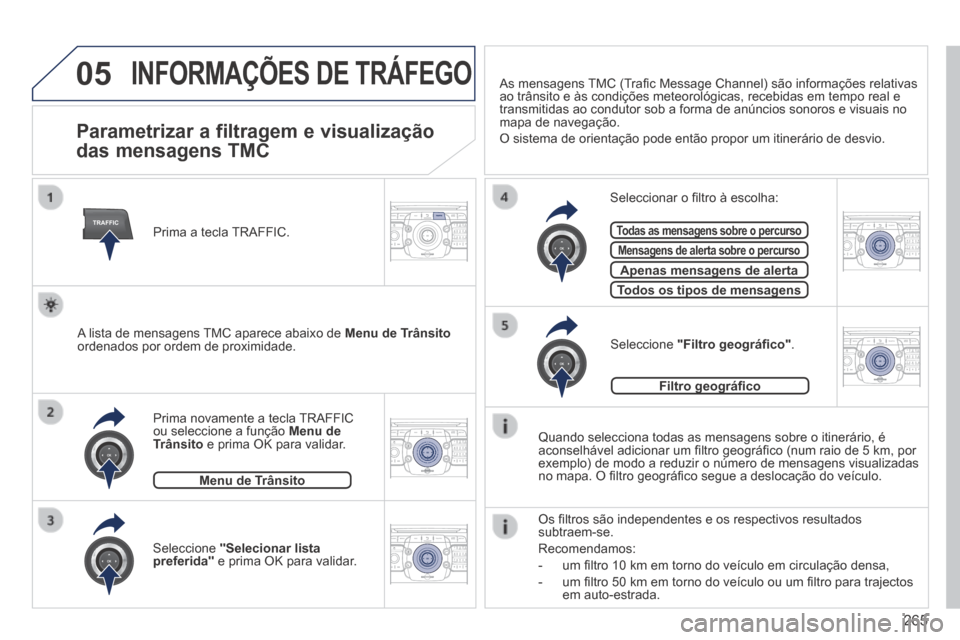
05
TRAFFIC
2ABC3DEF5JKL4GHI6MNO8TUV7PQR S9WXYZ0*#
1RADIO MEDIA NA
V TRAFFIC
SETUPADDR
BOOK
2ABC3DEF5JKL4GHI6MNO8TUV7PQR S9WXYZ0*#
1RADIO MEDIA NA
V TRAFFIC
SETUPADDR
BOOK
2ABC3DEF5JKL4GHI6MNO8TUV7PQR S9WXYZ0*#
1RADIO MEDIA NA
V TRAFFIC
SETUPADDR
BOOK
2ABC3DEF5JKL4GHI6MNO8TUV7PQR S9WXYZ0*#
1RADIO MEDIA NA
V TRAFFIC
SETUPADDR
BOOK
2ABC3DEF5JKL4GHI6MNO8TUV7PQR S9WXYZ0*#
1RADIO MEDIA NA
V TRAFFIC
SETUPADDR
BOOK
265
INFORMAÇÕES DE TRÁFEGO
Parametrizar a filtragem e visualização
das mensagens TMC
Quando selecciona todas as mensagens sobre o itinerário, é aconselhável adicionar um fi ltro geográfi co (num raio de 5 km, por exemplo) de modo a reduzir o número de mensagens visualizadas no mapa. O fi ltro geográfi co segue a deslocação do veículo.
Os fi ltros são independentes e os respectivos resultados subtraem-se.
Recomendamos:
- um fi ltro 10 km em torno do veículo em circulação densa,
- um fi ltro 50 km em torno do veículo ou um fi ltro para trajectos em auto-estrada.
Prima novamente a tecla TRAFFIC ou seleccione a função Menu de Trânsito e prima OK para validar.
Seleccione "Filtro geográfi co" . A lista de mensagens TMC aparece abaixo de Menu de Trânsitoordenados por ordem de proximidade.
Seleccionar o fi ltro à escolha:
Todas as mensagens sobre o percursoTodas as mensagens sobre o percurso
Mensagens de alerta sobre o percursoMensagens de alerta sobre o percurso
Apenas mensagens de alertaApenas mensagens de alerta
Todos os tipos de mensagensTodos os tipos de mensagens
Menu de Trânsito
Seleccione "Selecionar lista preferida" e prima OK para validar.
As mensagens TMC (Trafi c Message Channel) são informações relativas ao trânsito e às condições meteorológicas, recebidas em t\
empo real e transmitidas ao condutor sob a forma de anúncios sonoros e visuais no\
mapa de navegação.
O sistema de orientação pode então propor um itinerário de d\
esvio.
Prima a tecla TRAFFIC.
Filtro geográfi coFiltro geográfi co